
Si ha creado una extensa red de contactos de correo electrónico en Gmail ¿Es posible que desee exportarlos a otro servicio. Para exportar contactos de Gmail, deberá usar Google Contactos, a los que puede acceder a través de Gmail en sí.
Debido a que los contactos de Gmail se sincronizan en su cuenta de Google, sus contactos guardados pueden incluir direcciones de correo electrónico, números de teléfono de dispositivos móviles sincronizados y otra información de contacto adicional. Los contactos se exportan como VCARD (VCF) o Archivos CSV , lo que le permite importarlos a cualquier otro servicio de correo electrónico, incluyendo Outlook .
RELACIONADO: Cómo importar y exportar contactos entre Outlook y Gmail
Esto solo es posible para los usuarios de Gmail en los propietarios de dispositivos web y Android utilizando la aplicación Google Contactos. Los usuarios de iPhone y iPad deberán usar la interfaz web para exportar contactos, ya que la aplicación Google Contactos no está disponible para esos dispositivos.
Exportar contactos de Gmail en Windows 10 PC o Mac
Si está utilizando Gmail desde su navegador web en una PC con Windows o Mac, puede exportar fácilmente los contactos de Gmail una vez que haya iniciado sesión.
Para hacer esto, abre el Sitio web de gmail y haga clic en el icono Menú de la aplicación (que consiste en varios puntos) en la esquina superior derecha. En el menú desplegable, seleccione la opción "Contactos".

Esto lo llevará a la página de Contactos de Google, donde puede ver una descripción general de sus contactos de cuenta guardados.
Si desea seleccionar contactos individuales para exportar, haga clic en la casilla de verificación junto a cada entrada en la sección "Contactos" en el lado derecho.
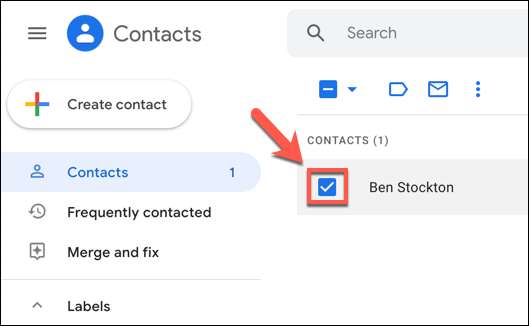
Una vez que haya seleccionado sus contactos (o si desea exportar todos los contactos guardados), seleccione la opción "Exportar" en el panel Menú de la izquierda.
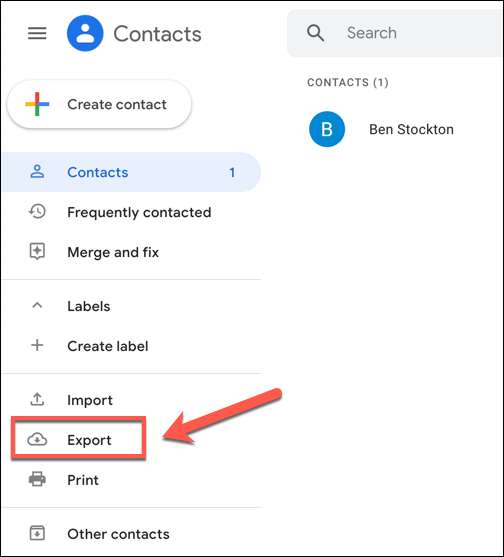
En la ventana emergente "Exportar contactos", puede identificar los contactos que desea exportar. Si desea exportar solo los contactos que ha seleccionado, elija la opción "Contactos seleccionados".
De lo contrario, deberá identificar qué categoría de contactos desea exportar desde el menú desplegable inmediatamente debajo. Por ejemplo, es posible que desee exportar todos los contactos guardados o una lista generada automáticamente de direcciones de correo electrónico contactadas con frecuencia.
En la sección "Exportar como", elija el método de exportación. Puede exportar como archivos CSV, o como VCARD, como VCARD, que son adecuados para dispositivos móviles como iPhones.
Cuando esté listo, haga clic en el botón "Exportar" para exportar sus contactos.
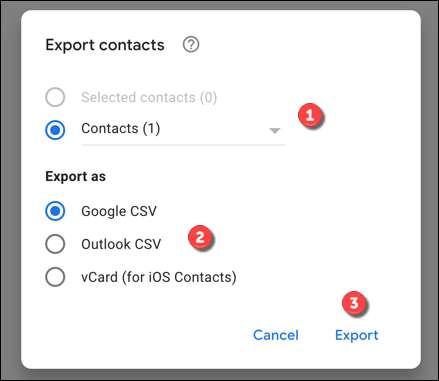
Se le pedirá que descargue el archivo en esta etapa. Elija un nombre de archivo adecuado, luego guarde el archivo en su PC o Mac. A continuación, puede importarlo a otro servicio de correo electrónico o en otra cuenta de Google en lugar de.
Exportar contactos de Gmail en dispositivos móviles
Si tiene un teléfono o tableta Android, puede exportar contactos de Gmail utilizando el Aplicación de contactos de google En lugar de exportarlos a través de la aplicación Gmail directamente. Si tiene un iPhone o iPad, deberá usar la interfaz web (como se explica anteriormente) para exportar contactos desde su cuenta de Google en su lugar.
En su dispositivo Android, abra la aplicación Google Contactos y toque el icono del menú de hamburguesa en la esquina superior izquierda.
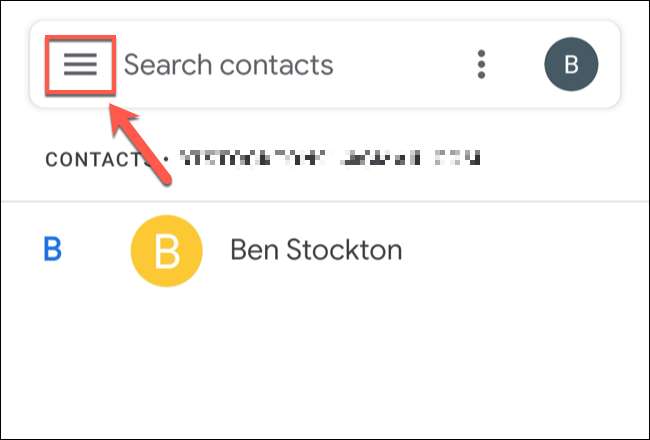
Desde el menú, toque la opción "Configuración".

En el menú "Configuración", toque la opción "Exportar" que se indica en la categoría "Administrar contactos" en la parte inferior.
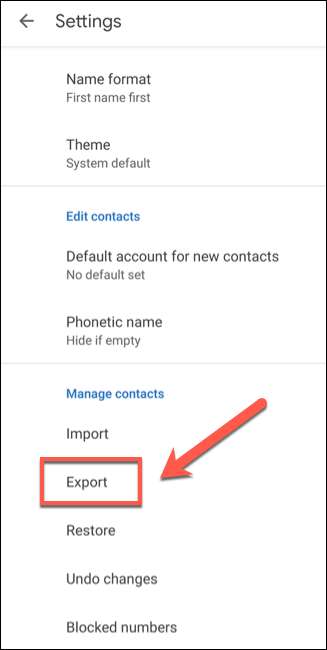
Si se inicia sesión en varias cuentas de Google en su dispositivo, toque la casilla junto a la cuenta a la que desea exportar. Una vez que esté listo, seleccione la opción "Exportar a .vcf archivo".
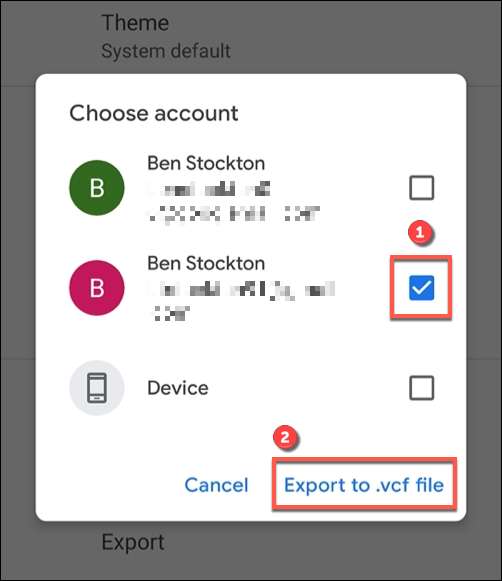
La aplicación Google Contacts guardará una copia de sus contactos a su dispositivo como un archivo VCARD (.vcf). Luego, puede impulsarlo a otro servicio o aplicación en su dispositivo actual, o transferirlo a otro dispositivo (incluida una PC de Windows 10, Mac, iPhone, iPad u otro dispositivo Android) para importarlo allí.






